文章詳情頁
Win11如何創建本地賬戶?Win11創建本地賬戶步驟
瀏覽:40日期:2022-07-13 18:44:44
最近有不少win11用戶發現想在win11系統中創建本地賬戶過程非常麻煩,即使是專業版也是步驟多多。那針對這個問題該如何解決呢?下面小編就以專業版為例,給大家講講創建本地賬戶的具體方法。
本地賬戶創建步驟:
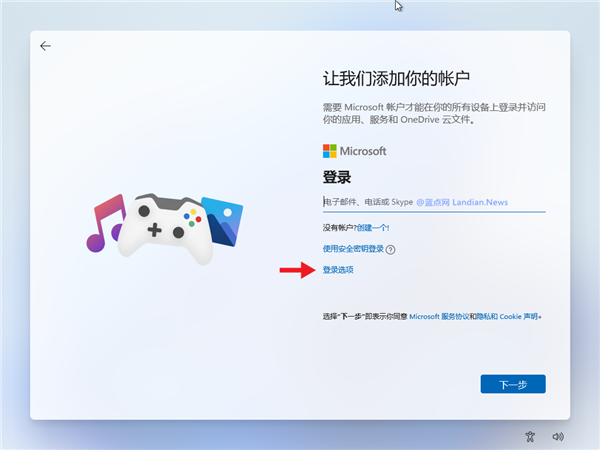
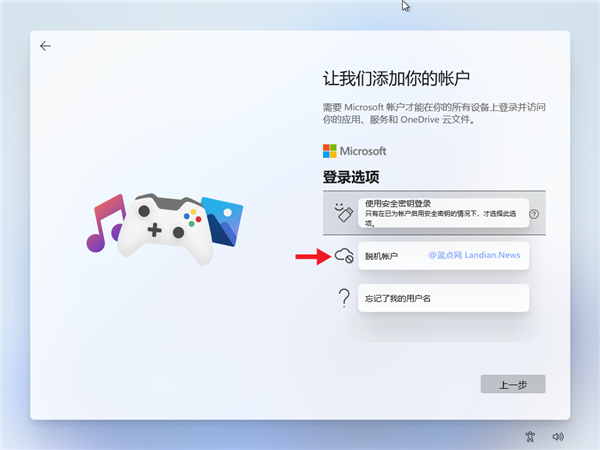
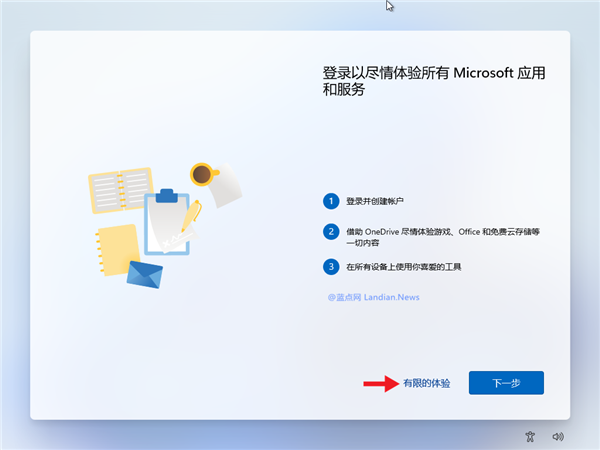
有限的體驗即本地賬戶:
在安裝系統時剛開始沒有找到創建本地用戶的選項,于是各選項點開檢查發現本地賬戶隱藏在登錄選項里。錄選項里的脫機賬戶就可以用來創建本地賬戶,只是在設置中轉頁面看到下一步后還是不假思索的點擊。萬萬沒想到啊點擊下一步又回到在線賬戶的創建或登錄界面,小編眉頭一皺發現事情并不簡單:于是重新走流程!在這里我們仔細看了下頁面原來是用來宣傳登錄在線賬戶優勢的,而想要繼續創建本地賬戶需要點擊有限的體驗。這創建個本地賬戶竟然還在斗智斗勇,當然國內用戶對這種情況應該比較熟悉,畢竟很多國產軟件也是類似套路。在軟件卸載流程中用各種方法誘導用戶取消卸載,同時還使用較大或帶背景的按鈕誤導用戶讓用戶點擊取消卸載。真正的卸載按鈕往往都是字體較小或者沒有背景且顏色比較淺的,讓用戶在卸載流程中稍微不注意就會取消卸載。微軟這波操作與部分國產軟件的套路非常相似,所以下次在裝機的時候,如果要創建本地賬戶你也得多留個心眼。
相關文章:
1. Windows7與Server2008雙系統錯誤2. win XP系統的電腦無法連接蘋果手機怎么解決3. 讓修改過的注冊表快速生效的方法4. Mac版steam錯誤代碼118怎么解決?Mac版steam錯誤代碼118解決教程5. Win7系統點擊音量圖標沒反應怎么辦?6. Win10 21H1專業版怎么禁止安裝軟件?7. VMware Workstation虛擬機安裝VMware vSphere 8.0(esxi)詳細教程8. win11分辨率和顯示器不匹配解決方法9. deepin20時間顯示不準確怎么調整? deepin時間校正方法10. 宏碁翼5筆記本U盤怎么安裝win7系統 安裝win7系統步驟說明
排行榜
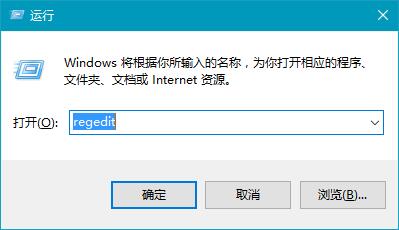
 網公網安備
網公網安備